经验直达:
- 在excel中如何按出生年月排序
- excel表格如何按出生年月排序
一、在excel中如何按出生年月排序
材料/工具:Excel2010
1、首先,我们选中“出生日期”所在单元格区域,对其进行格式化操作 , 以确保此列数据的格式均为“日期”类型 。右击单元格区域,选择“设置单元格格式”项 。
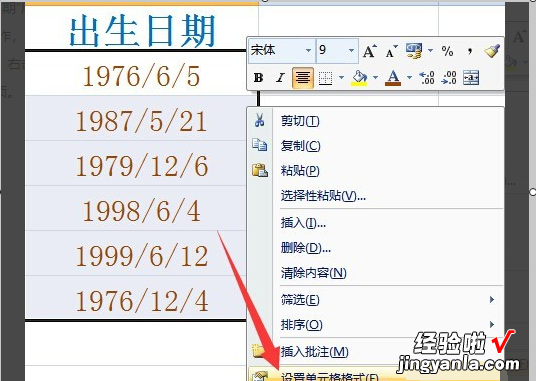
【excel表格如何按出生年月排序 在excel中如何按出生年月排序】2、从打开的“设置单元格格式”窗口中 , 切换到“数字”选项卡 , 从“分类”列表中选择“日期” , 同时根据需要选择一种日期格式,点击“确定”按钮 。
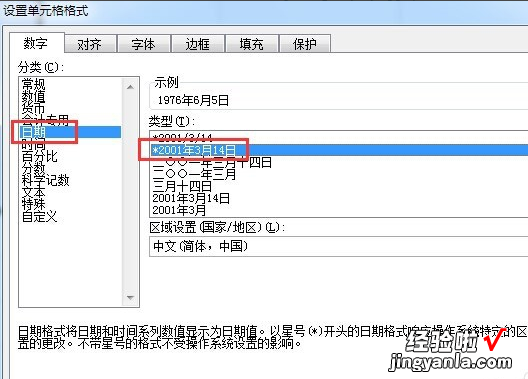
3、接着新创建一列并命名为“年龄”,输入如下公式即可获得当前员工的年龄信息 。公式“=YEAR(TODAY())-YEAR(B2)”
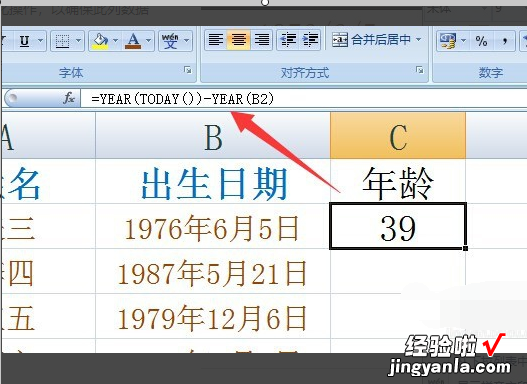
4、然后将此公式复制到其它相关单元格即可得到所有员工的年龄信息 。当然也可以通过下拉单元格句柄的方式快速进行公式应用操作 。
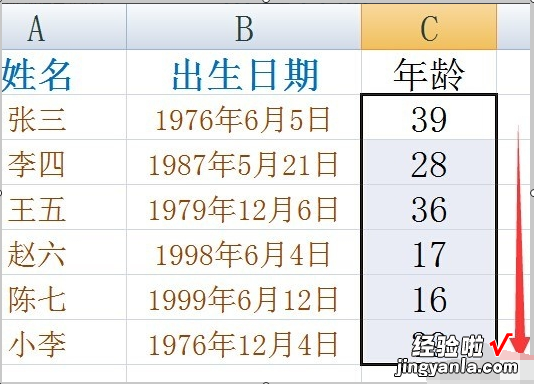
5、全部选中表格数据区域,切换到“数据”功能区,点击“排序和筛选”栏目中的“排序”按钮 。
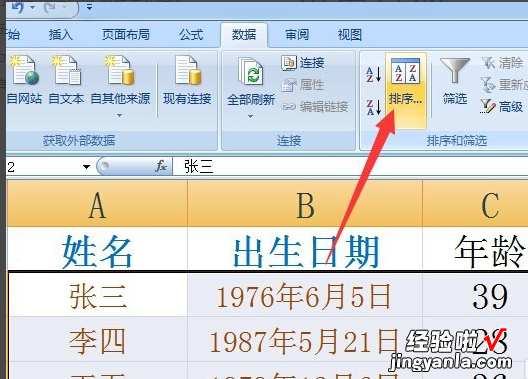
6、从打开的“排序”窗口中,将“主关键字”设置为“年龄” , 同时选择按年龄数据进行降序排列,点击“确定”按钮 。
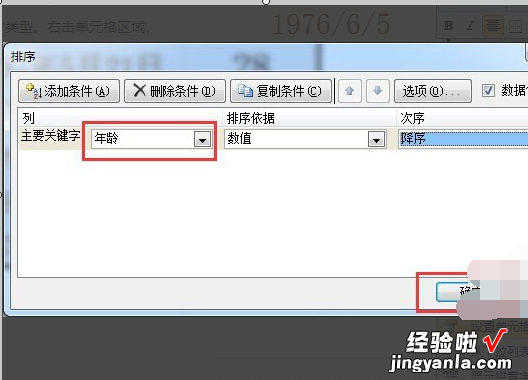
7、此时就会发现数据表均按年龄从大到小进行排序 。最后 我们需要做的就是删除年龄数据列,以实现根据出生日期进行排序的操作 。
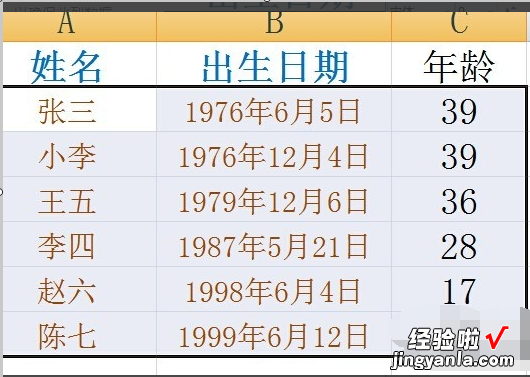
8、此外 , 根据出生日期提取年龄的方法,我们也可以利用INT函数来实现 。具体公式为“=INT((TODAY()-B2)/365)” 。如图所示:
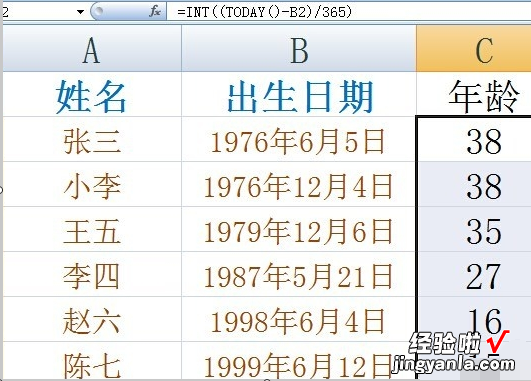
二、excel表格如何按出生年月排序
excel按出生年月排序方法如下:
方法一:辅助列 公式
例如下表为某公司员工出生日期列表,姓名在A2:A18区域中、出生日期在B2:B18区域中 。
姓名出生日期
王冬1980-2-29
吴淼1985-3-12
周莉1988-12-5
孙媛媛1987-6-8
周建平1984-2-29
孙力1985-4-26
王国平1981-12-31
郝丽丽1980-3-1
孙璐1981-2-28
周向东1988-1-1
吴婷婷1984-9-10
王晓依1983-5-15
张琪琪1982-4-7
顾成1986-3-25
谭光辉1984-8-7
戴红1981-7-16
裴冬霞1984-3-1
使用C列作为辅助列,在C2单元格中输入公式:
=TEXT(B2,mmdd)
然后拖动填充柄将公式填充到C3:C18区域中 。
选择C2:C18区域中的任一单元格 , 单击工具栏中的A→Z按钮按升序排序 。
可以看到,姓名列已按月日进行了排序 , 最后删除辅助列 。
方法二:使用数据透视表
Excel 2003:
1.选择A1:B18区域中的任一单元格,单击菜单“数据→数据透视表和数据透视图”,在对话框中单击“完成”按钮 。
2.先后将“出生日期”字段和“姓名”字段拖到行区域中,“姓名”字段要位于“出生日期”字段右侧 。
3.取消汇总项:右击“出生日期”字段中的任一单元格 , 在弹出的快捷菜单中选择“字段设置” 。
在弹出的“数据透视表字段”对话框中,选择“无” 。
4.再次右击“出生日期”字段中的任一单元格,在弹出的快捷菜单中选择“组及显示明细数据→组合”,弹出“分组”对话框,在“步长”下选择“日”,此时“月”和“日”同时处于选中状态 。单击“确定”按钮 。
Excel自动将“姓名”按月和日进行分组并排序 。
Excel 2007:
1.选择A1:B18区域中的任一单元格,在功能区中选择“插入”选项卡,在“表”组中选择“数据透视表→数据透视表” 。在弹出的对话框中单击“确定”按钮 。
2.在“数据透视表字段列表”中,先勾选“出生日期”字段,然后勾选“姓名”字段 。在“行标签”中 , “出生日期”字段在“姓名”字段的上方 。
3.在数据透视表中,右击任一日期,在弹出的快捷菜单中选择“组合” 。弹出“分组”对话框 , 在“步长”下选择“日”,此时“月”和“日”同时处于选中状态 。单击“确定”按钮 。
Excel自动将“姓名”按月和日进行分组并排序 。
